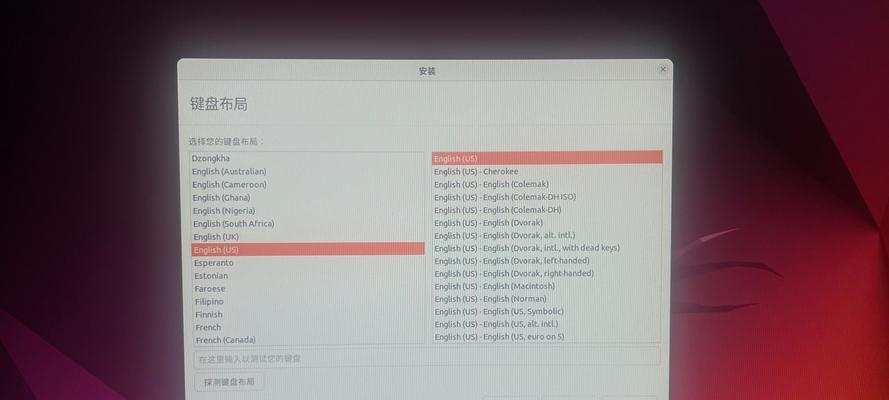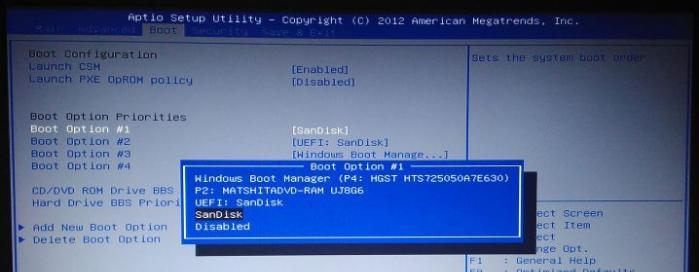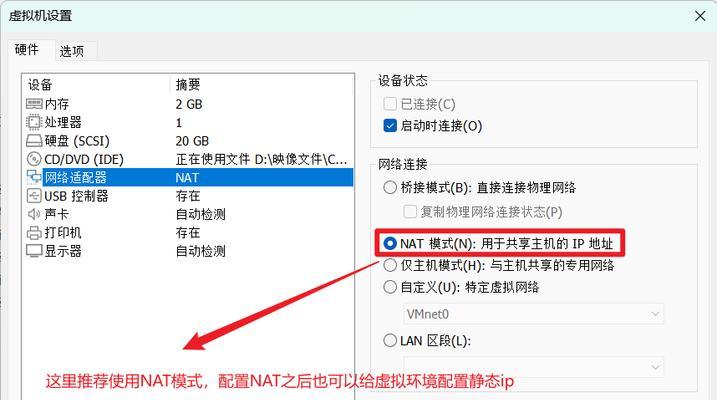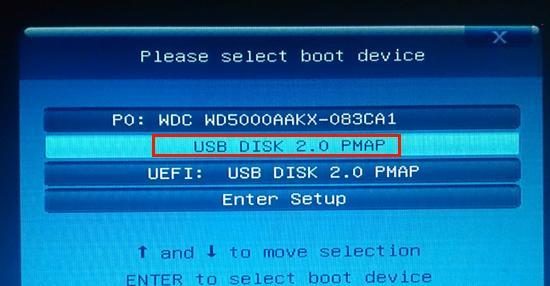在现代科技迅速发展的时代,计算机已经成为人们生活中不可或缺的一部分。而对于计算机来说,操作系统是其灵魂所在。本文将详细介绍如何使用启动U盘来安装Win10系统,帮助你轻松完成系统安装。
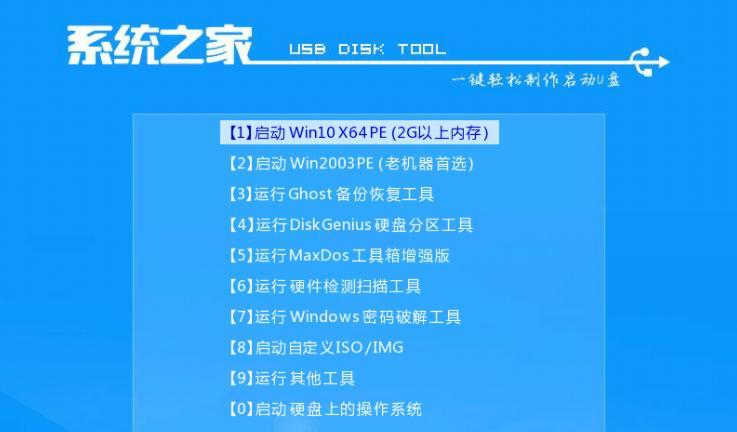
1.准备工作:获取启动U盘
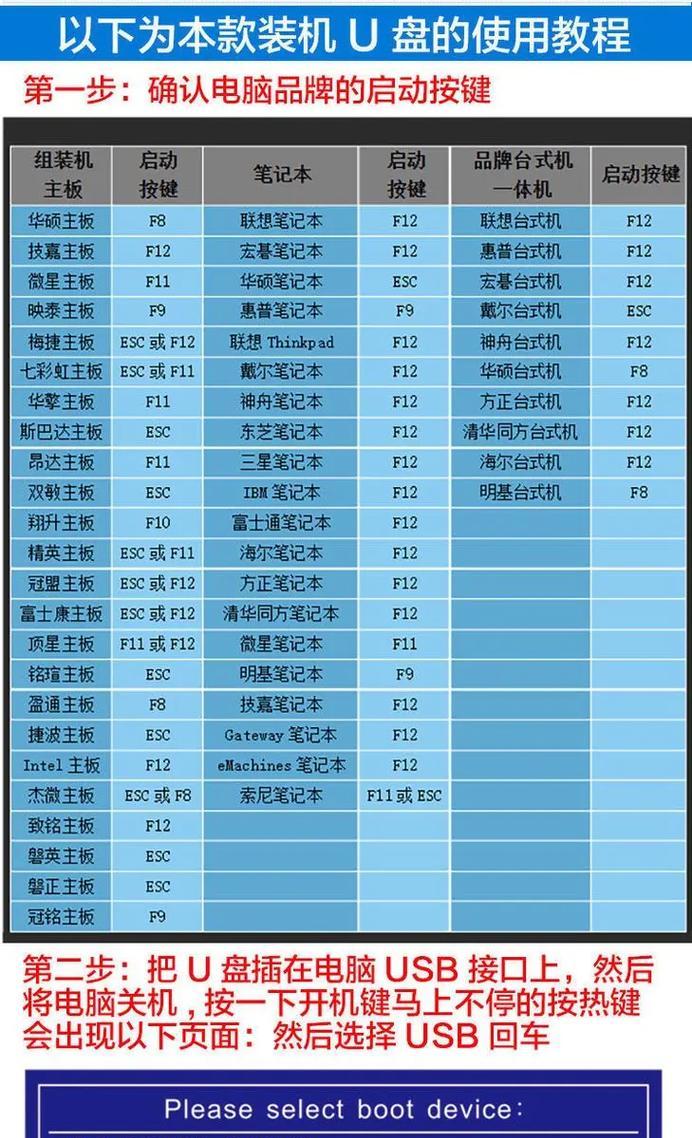
在开始安装Win10系统之前,首先需要准备一个可用的启动U盘。你可以使用软件将一个空白的U盘制作成启动盘,确保其具备启动系统的功能。
2.下载Win10系统镜像文件
在安装Win10系统之前,我们需要下载一个Win10系统镜像文件,并将其保存在电脑中的一个目录下。这个镜像文件将用于制作启动U盘。
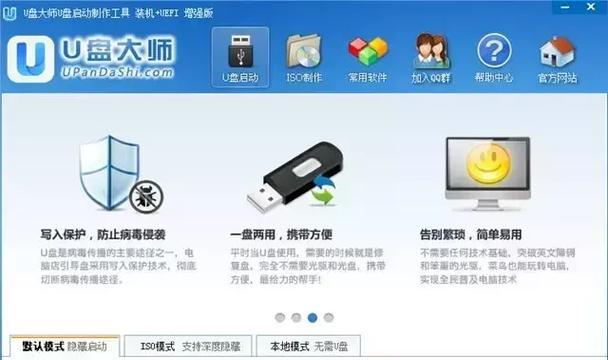
3.制作启动U盘
将准备好的U盘插入电脑,并使用专业的制作启动盘软件进行操作。选择Win10系统镜像文件和U盘设备,点击制作按钮即可开始制作启动U盘。
4.重启电脑进入BIOS设置
制作好启动U盘后,重启电脑并按照电脑屏幕上的提示进入BIOS设置界面。不同品牌的电脑进入BIOS设置的方式可能有所不同,一般是按下Del或F2键。
5.调整启动顺序
在BIOS设置界面中,找到“Boot”或“启动”选项,并进入其中的“BootPriority”或“启动顺序”设置。将启动U盘移动到第一位,确保系统会从U盘而非硬盘启动。
6.保存设置并重启
在调整完启动顺序后,按照界面提示将设置保存,并重启电脑。电脑将会从U盘启动,并进入Win10系统安装界面。
7.选择语言和区域设置
在进入Win10系统安装界面后,首先需要选择合适的语言和区域设置。根据个人需求选择相应的选项,然后点击下一步继续。
8.安装准备
在开始安装前,系统会进行一些准备工作,如检查硬件配置、准备磁盘空间等。耐心等待系统完成这些准备工作。
9.接受许可协议
在安装准备完成后,系统会显示Win10许可协议。仔细阅读协议内容,并同意相关条款后继续。
10.选择安装类型
在接受许可协议后,系统将会要求选择安装类型。一般分为“升级”和“自定义”两种类型,根据实际需求进行选择。
11.选择安装位置
如果选择了自定义安装类型,在此步骤中需要选择安装Win10系统的磁盘分区和位置。确保选择正确的磁盘和合适的分区进行安装。
12.系统安装
在完成上述设置后,点击“下一步”按钮开始系统安装。系统将会自动将Win10系统文件复制到选定的磁盘并进行安装。
13.等待安装完成
系统安装过程可能需要一些时间,取决于电脑的配置和磁盘速度。耐心等待系统安装完成,期间请不要关闭电脑或干扰安装过程。
14.重启电脑
在系统安装完成后,系统会提示重启电脑。点击“重启”按钮,并拔掉启动U盘,确保系统会从硬盘而非U盘启动。
15.设置个人账户
电脑重启后,Win10系统将会引导你进行一些基本设置,如选择个人账户类型、设置密码等。按照界面提示完成这些设置,即可顺利进入Win10系统。
通过制作启动U盘并按照上述步骤进行操作,你可以轻松地安装Win10系统。记得备份重要文件,并在安装前仔细阅读相关教程和提示,以确保安装过程顺利进行。祝你安装成功!